Delay Designer es Lógicas efecto de retardo todas las funciones. Un retraso significa literalmente lo que significa; todo lo que sale de ella, sale tarde! En este artículo, la enfermedad esté mostrando sus capacidades, mientras que el diseño de algunos efectos de sonido. Con una sola muestra de una etapa o sintetizador de tonos, así utilizar Delay Designer para crear un patrón de evolución rítmica, un elevador, y una secuencia basada en la cancha. Permite
Encontrar un sonido para procesar y configuración de un bucle
Primero elija una muestra interminables estar procesando. No es un bucle completo o secuencia, sólo un bajo simple, un desplume, un sonido de batería, o una muestra vocal (como lo hacía en la muestra), y colocarlo en la barra 1. Si usted está usando un sintetizador sólo haga clic para crear una región MIDI vacía y dibujar una sola nota en la salida. Establecer un bucle alrededor de 4 bares como en la imagen de abajo.
Configuración de Delay Designer
Utilizando configuración predeterminada Delay Diseñadores, asegúrese de que el botón de sincronización permanece activado (tiene un círculo rojo alrededor de ella cuando su encendido). Youll quieren apague inmediatamente el zoom automático haciendo clic en su botón. Cuando su habilitada, el área de visualización está constantemente tratando de mostrar todos los grifos a la vez. Esto hace que sea muy difícil para colocar perfectamente cronometradas repeticiones / grifos.
La comprensión de la Reseña de Gaza
La tira de visión general en la parte superior de la zona principal de la pantalla (debajo del botón Pan) representa 10 segundos de tiempo. Grifos Delay Designer se pueden colocar en cualquier lugar desde el principio, a un máximo de 10 segundos fuera! Cuando se señala a esta franja visión general usted verá un cuadrado con flechas que apuntan en todas las direcciones. Cuando ves esto, puede hacer clic y mover el ratón hacia arriba y hacia abajo para hacer zoom en áreas específicas. Mientras hace esto, usted notará el gráfico representa el área visible actualmente en la ventana principal. También puede apuntar a los bordes de la gama mostrada para afinar el zoom, y ajustar el área visible, haga clic en el centro de la misma y arrastrando hacia la izquierda y la derecha. Si grifos se muestra actualmente el panorama general (por lo que es difícil adaptarse), puede mantener la tecla Shift que seleccionarlo.
Entender Taps
Taps son el actual retraso en sí mismos repite, y Delay Designer tiene hasta 26 de ellos con letras de la A a la Z. Cada grifo puede jugar una repetición de la manera tradicional, pero Delay Designer va más allá y permite a cada grifo tenga filtro independiente, resonancia, terreno de juego, y el panorama también. La configuración por defecto tiene un solo toque coloca media nota, así que si usted juega el sonido corto que eligió anteriormente, se repetirá en la tercera ritmo de su canción. La banda en la parte inferior de la de la pantalla principal le permite añadir toques. Cuando se activa el botón de sincronización, la rejilla / tira en la parte inferior representa las posiciones sincronizadas para cada grifo. Las líneas azules oscuros son el valor de cuadrícula seleccionado actualmente (1/16 si usted está siguiendo a lo largo), las líneas blancas representan una posición de tiempo, y las más gruesas son las posiciones de barras. Usted podría preguntarse por qué no existen posiciones de barras musicales numeradas reales? Recuerde, un efecto de retardo ofertas puramente en el tiempo. Es no le importa dónde usted está musicalmente en youre canción porque su siempre retrasando. Eso es un pensamiento muy revirado por lo que dar esa vez a hundirse!
SFX Taps 1 Colocación
Ahora que usted sabe dónde colocar grifos y cómo obtenerlos en el tiempo, así crear un buen patrón rítmico de un breve sonido único. Inicie la reproducción del bucle de 4 bar que ha ajustado anteriormente, y empezar a colocar los grifos en varias posiciones. La cuadrícula predeterminado se establece en 1/16, así que si quieres repeticiones rápidas, trate 1/32 o 1/64. Recuerde, sin embargo, Delay Designer alcanza un máximo de 26 líneas, así que si usted planea hacer un patrón de retardo largo, ponga sus grifos sabiamente. Youll definitivamente quiere ajustar el área visible, mientras que la colocación de grifos, así que conseguir zoom cómodo y posicionamiento con la tira visión general es vital. Se puede mover fácilmente un grifo haciendo clic y sosteniendo en su carta en la tira y se mueve a la izquierda y derecha. Intenta hacer clic derecho en tooyou puede hacer cosas como grifos borrar y copiar los ajustes de una a otra.
SFX 1 Nivel, Cutoff, Resonancia, y toma panorámica
Cambie de nuevo a Auto Zoom haciendo clic en el botón de zoom para que todos los grifos que has colocado. Cada volumen grifos se puede ajustar haciendo clic y tirando hacia arriba / abajo en cada toma vertical. También puede mantener pulsada la tecla Comando abajo y dibujar a través de los grifos en la pantalla principal para cambiar en un solo golpe. Haga clic en la pestaña de selección de corte en la parte superior. Cada grifo se puede ajustar de forma independiente para varios filtros como paso bajo, paso alto y de paso de banda pulsando y tirando hacia abajo desde la parte superior, o desde el fondo. Pruebe diferentes formas de filtro como en la imagen de abajo. Pasar a la resonancia y Panorámica y probar diferentes valores en cada grifo.
[Id audio = "30855"]
SFX 2 Transposición y Comentarios
Vamos a hacer un sonido de subida de tono ahora. Guarde el preset que acaba de realizar haciendo clic en el menú de configuración y seleccionar Guardar como. Ahora restablecer Delay Designer seleccionando Puesta a cero. Grab Tap A y pasarlo por encima de más cerca del borde extremo izquierdo. Haga clic en la pestaña Transposición ahora. Haga clic grifo Como columna y aumentar su valor para 1.00semi. Pulse el botón Feedback ahora para que pueda, a continuación, ajuste la perilla debajo de él para todo -1.0dB. Tenga mucho cuidado con estos valores de parámetros por encima de cero dB dará lugar a sonidos muy fuertes! Cuando el feedback está habilitado, el eco, literalmente, alimenta de nuevo en sí mismo. Sólo un solo toque puede ser elegido a los comentarios en el menú selector debajo del botón de comentarios. La elección de un grifo que desencadena anterior en el tiempo dará mejores resultados. Pulse Play ahora usted debe tener un retraso sonido fresco que se eleva un paso en el tono cada vez que se repite!
[Id audio = "30856"]
SFX 3 Uso Transposición para melódicos Secuencias
Una vez más, salvar a la preselección para el último efecto de sonido y vuelva a la configuración predeterminada. Ajuste el ciclo / Loop a sólo dos bares de este efecto e iniciar la reproducción. Usa la vista general de Gaza para mostrar 2 bares (ver para el segundo divisor blanco y espeso en la tira del grifo). Colocar las llaves en varias posiciones como en la imagen de abajo. Ahora cambie la visualización a la transposición pulsando su botón y cambiar cada configuración a varios intervalos musicales grifos. Encienda el Comentarios
[Id audio = "30857"]
Espero que hayan disfrutado el artículo, el artículo, el artículo, el artículo ....



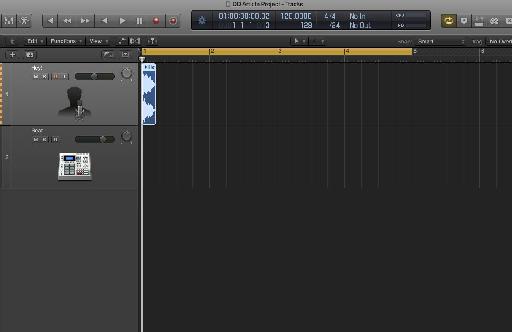
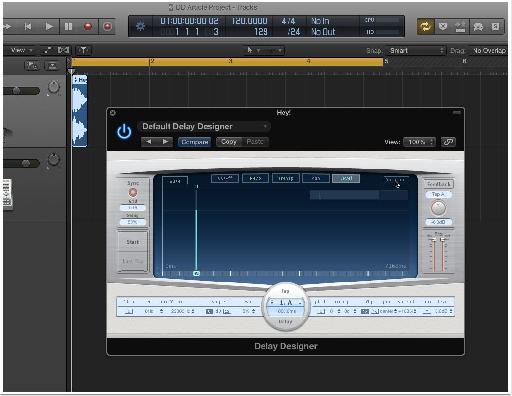
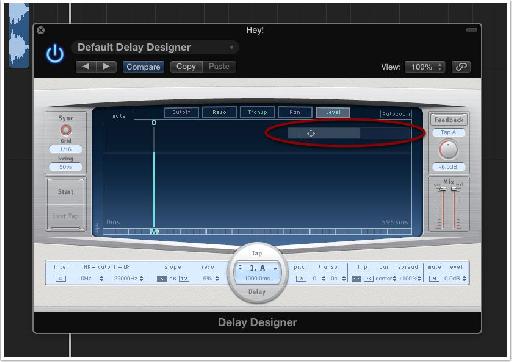

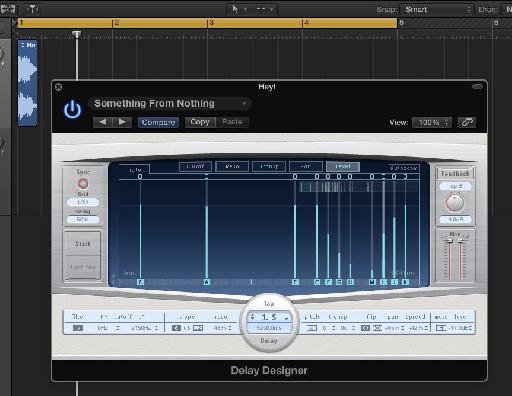
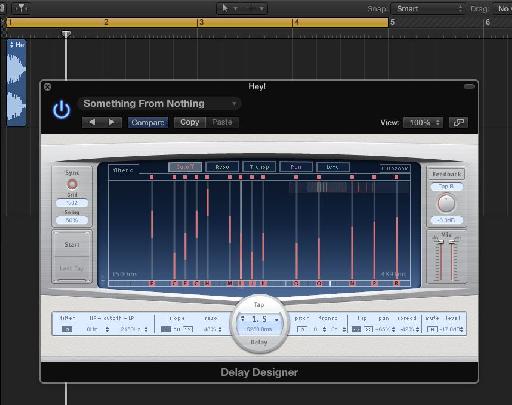
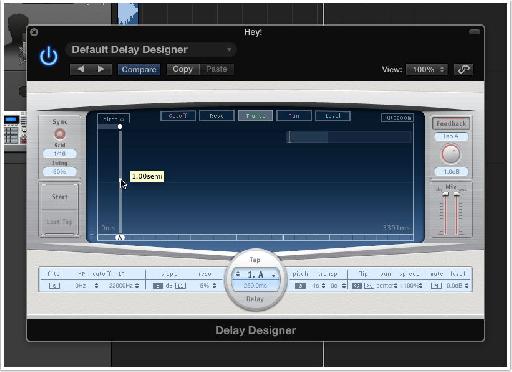
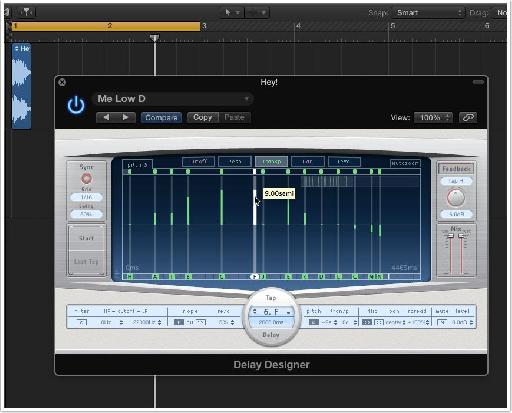
 © 2024 Ask.Audio
A NonLinear Educating Company
© 2024 Ask.Audio
A NonLinear Educating Company
Discussion
Want to join the discussion?
Create an account or login to get started!